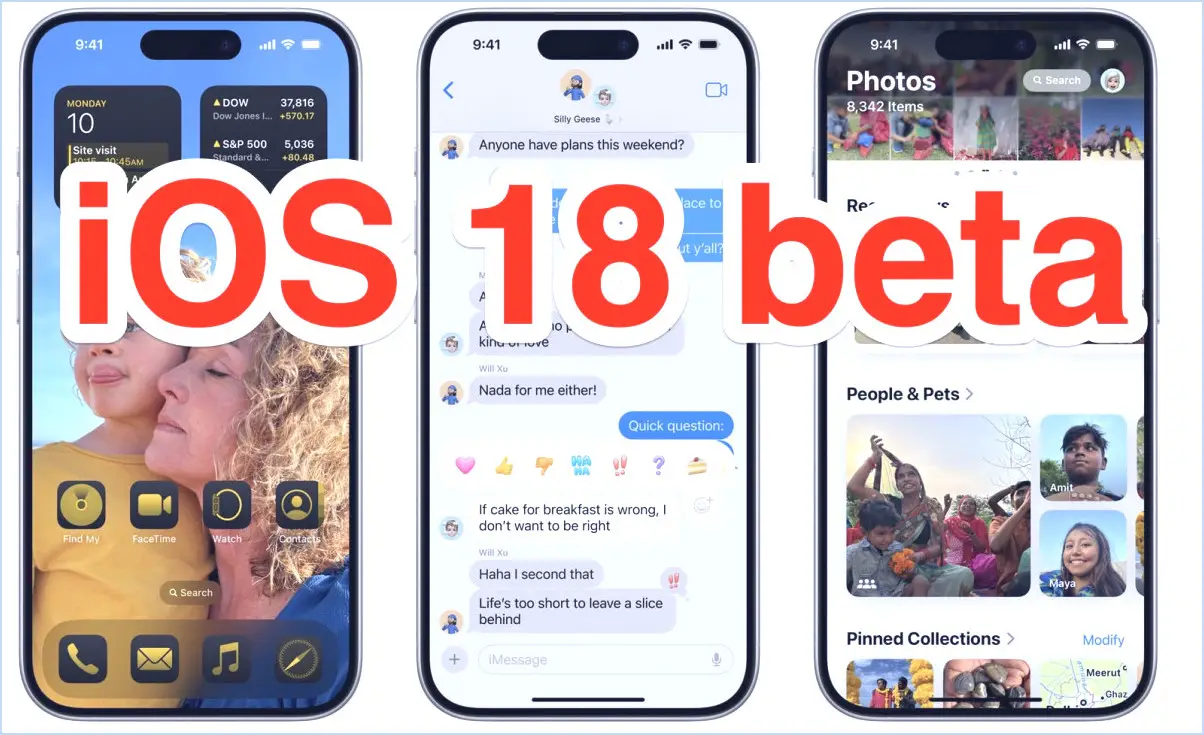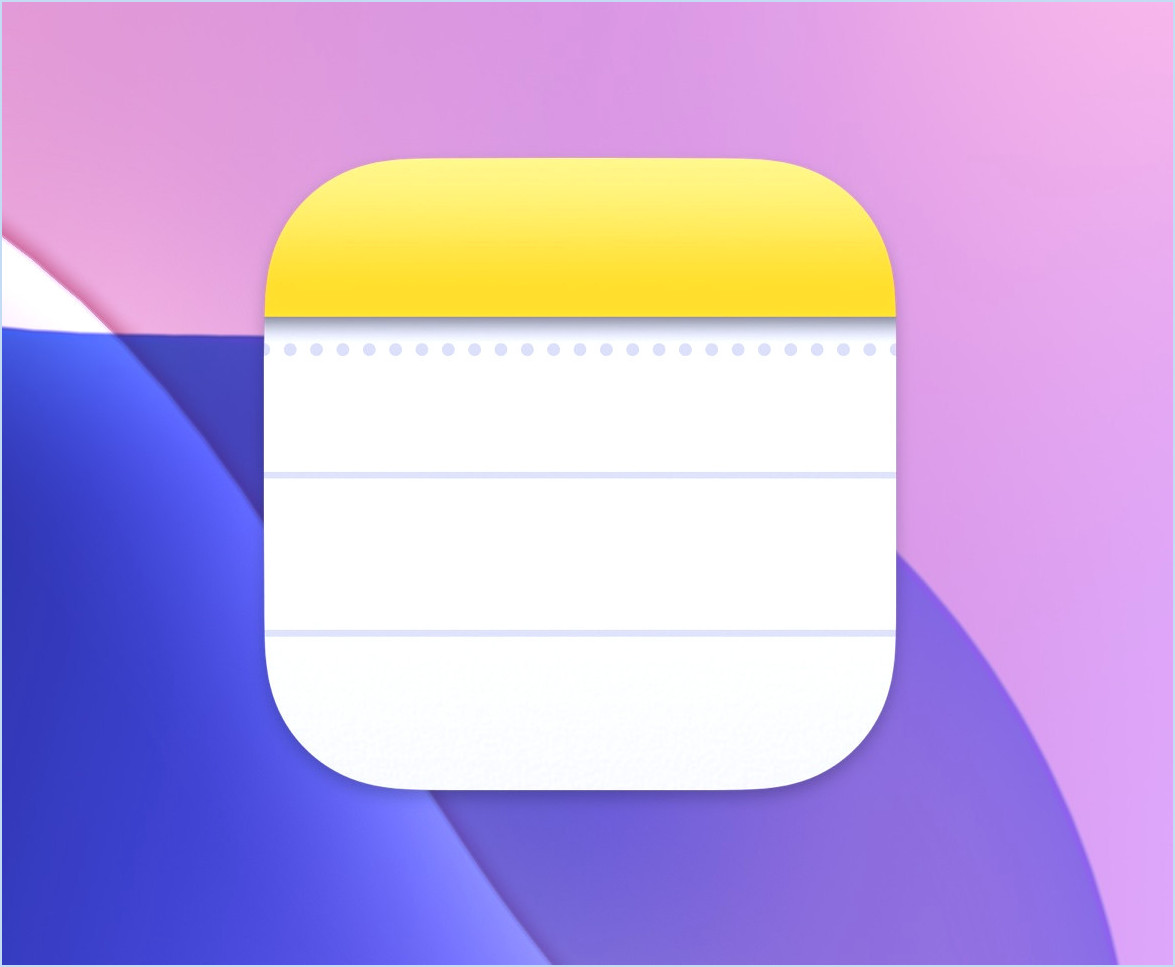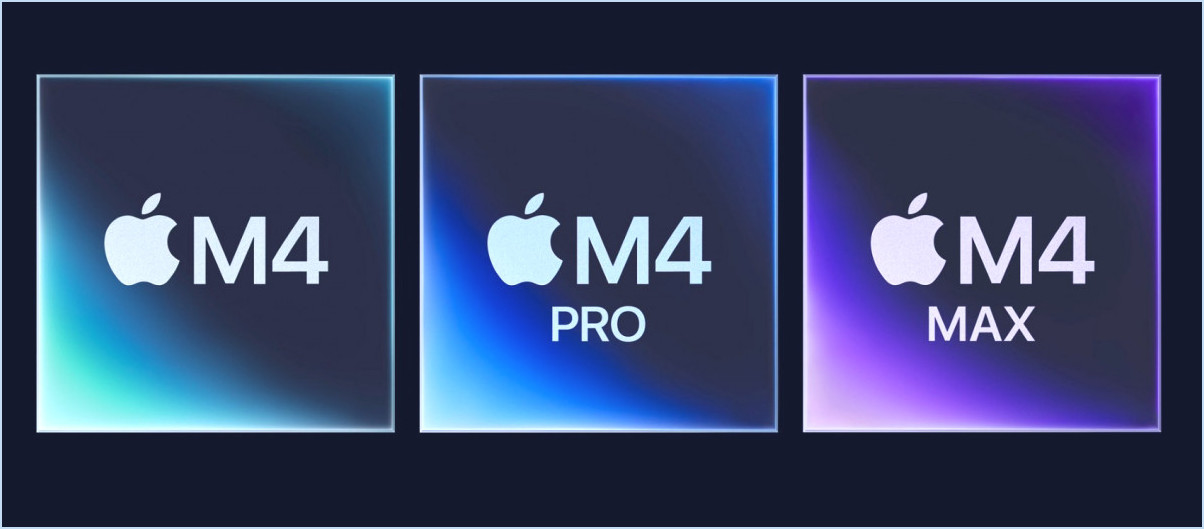Comment convertir par lots des images en WebP sur Mac
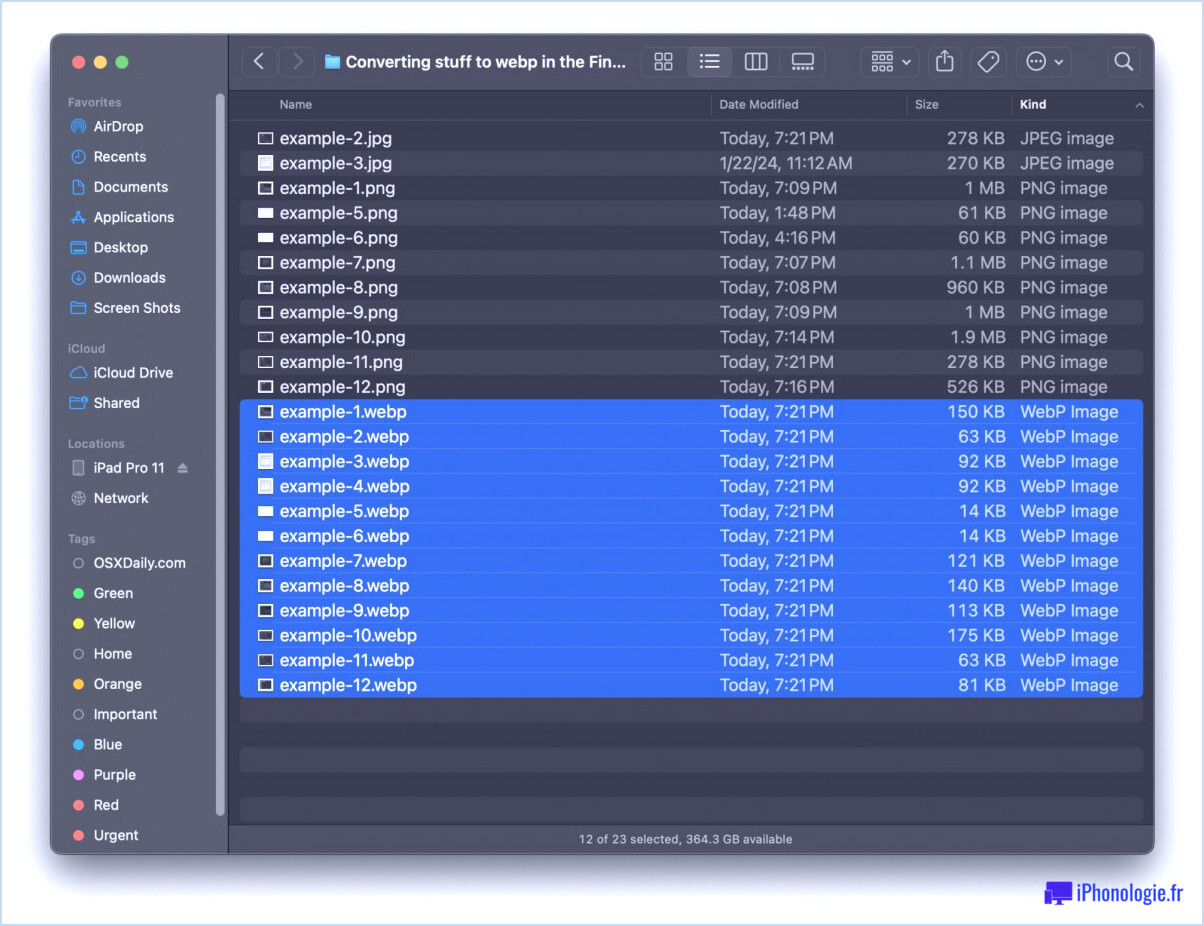
Alors que le format WebP gagne en popularité en tant que format d'image compressé pour le web, de nombreux travailleurs du web ont besoin de convertir des lots d'images au format WebP à partir de leur Mac. La conversion par lots d'images telles que JPG et PNG au format WebP n'est actuellement pas une fonctionnalité native, mais en bricolant un peu sur le Mac, vous pouvez obtenir une fonctionnalité permettant de convertir facilement par lots n'importe quelle image au format WebP sur le Mac.
Cet article développe le présent billet sur la conversion d'images en WebP à l'aide de la ligne de commande Mac. Nous utiliserons la même boîte à outils webp de Google qui est installée via HomeBrew, vous voudrez donc installer HomeBrew d'abord, puis les outils webp de Google via Homebrew afin de disposer de cwebp en tant qu'utilitaire de ligne de commande sur votre Mac. Mais vous n'aurez pas besoin d'utiliser la ligne de commande au-delà de l'installation initiale, car nous utiliserons Automator pour créer une action rapide du Finder qui effectue la compression de l'image et les conversions en webp.
Comment convertir par lots des images en WebP sur Mac à l'aide d'une action rapide
Nous allons créer une action rapide avec Automator qui utilise l'outil cwebp en ligne de commande pour convertir les fichiers image au format webp. Vous disposerez ainsi d'une option de menu contextuel "Convertir en WebP" dans le Finder, que vous pourrez utiliser avec n'importe quel fichier image ou collection de fichiers images sur le Mac.
- Installez HomeBrew et cwebp si vous ne l'avez pas encore fait (les instructions pour installer Homebrew sont ici, et pour installer cwebp sont ici).
- Ouvrez Automator sur le Mac
- Créez une nouvelle "action rapide"
- En haut du flux de travail, à l'endroit où il est indiqué "Le flux de travail reçoit le courant", choisissez "fichiers image", et sous "dans", sélectionnez "Finder"
- Ensuite, regardez le panneau latéral gauche d'Automator et choisissez "Utilitaires" sous Bibliothèque, puis faites glisser et déposez "Exécuter un script Shell" dans le panneau droit du flux de travail.
- Pour "Run Shell Script", recherchez "Pass input" et sélectionnez "as arguments".
- Saisissez maintenant l'extrait de code suivant avec précision* :
- Sauvegardez votre action rapide dans le fichier > Enregistrez, nommez-la quelque chose comme "Convertir en WebP" (quel que soit le nom que vous donnez à l'action rapide, c'est ce qui apparaîtra dans le menu contextuel du Finder).
- Allez dans le Finder sur Mac, et localisez n'importe quel fichier image ou collection de fichiers images, faites un clic droit, et sélectionnez "Convertir en WebP"
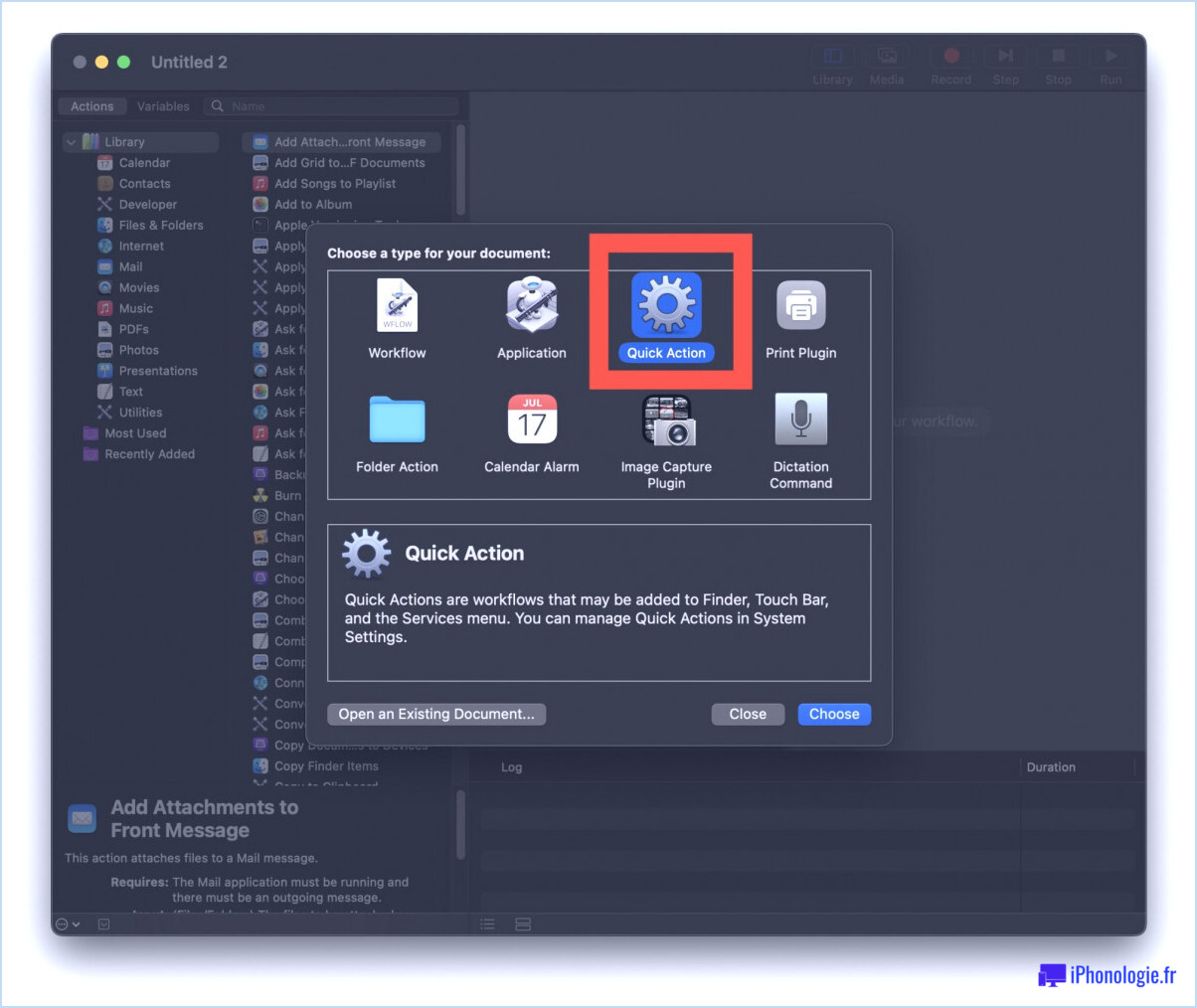
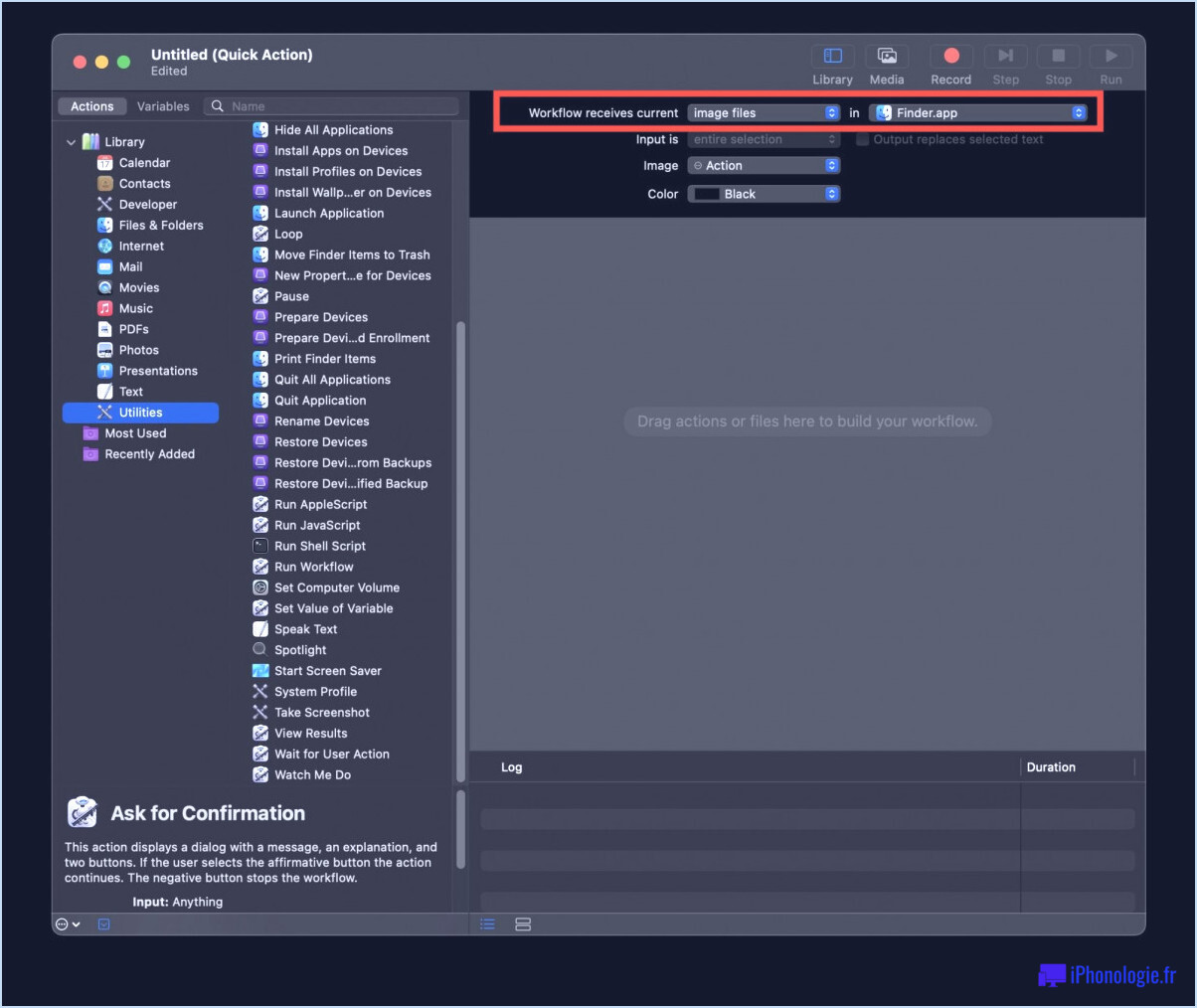
for FILE in "$@"
do
/opt/homebrew/bin/cwebp -q 85 "$FILE" -o "$FILE%.*.webp"
done
Votre flux de travail d'action rapide devrait maintenant ressembler à ceci :
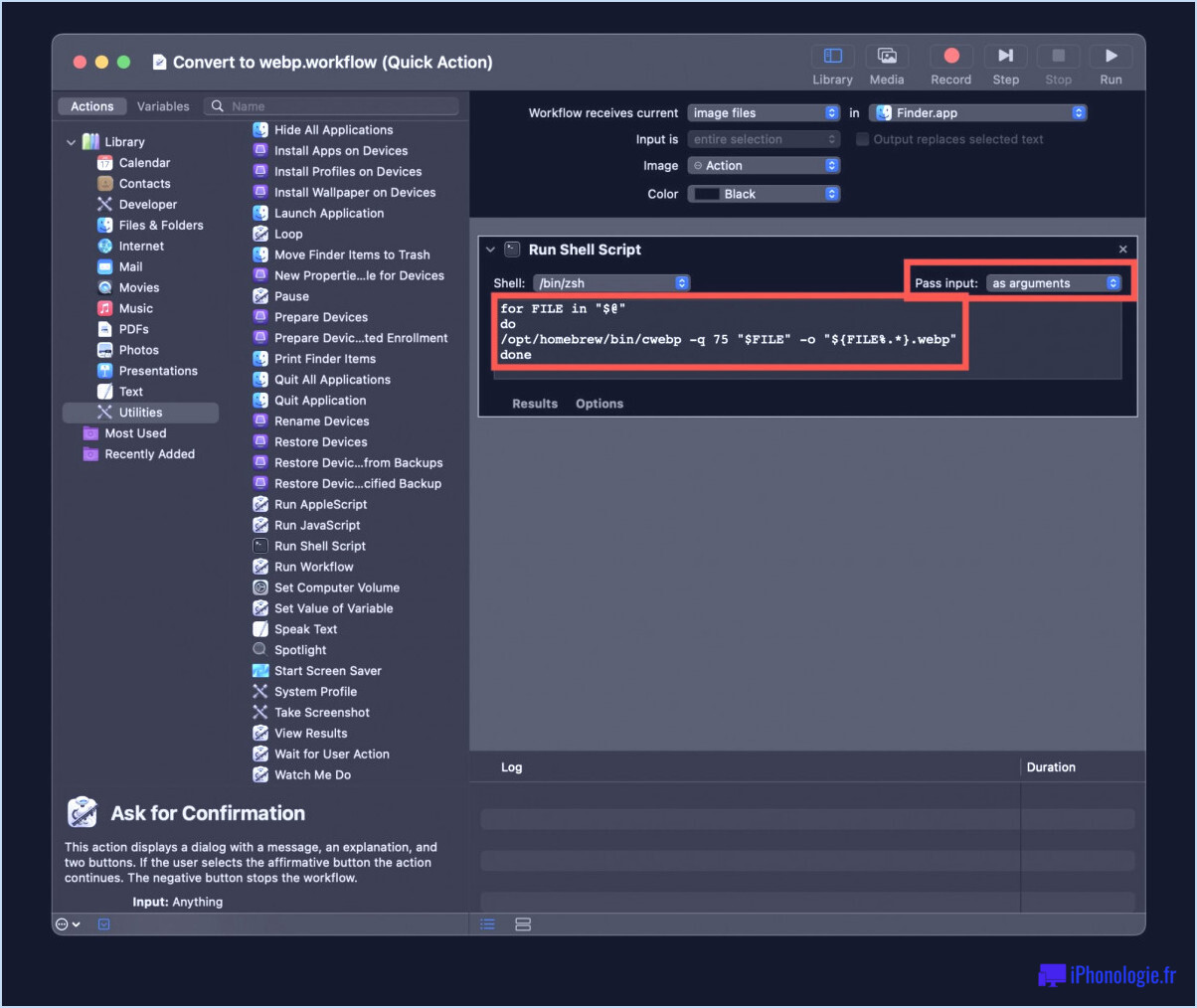
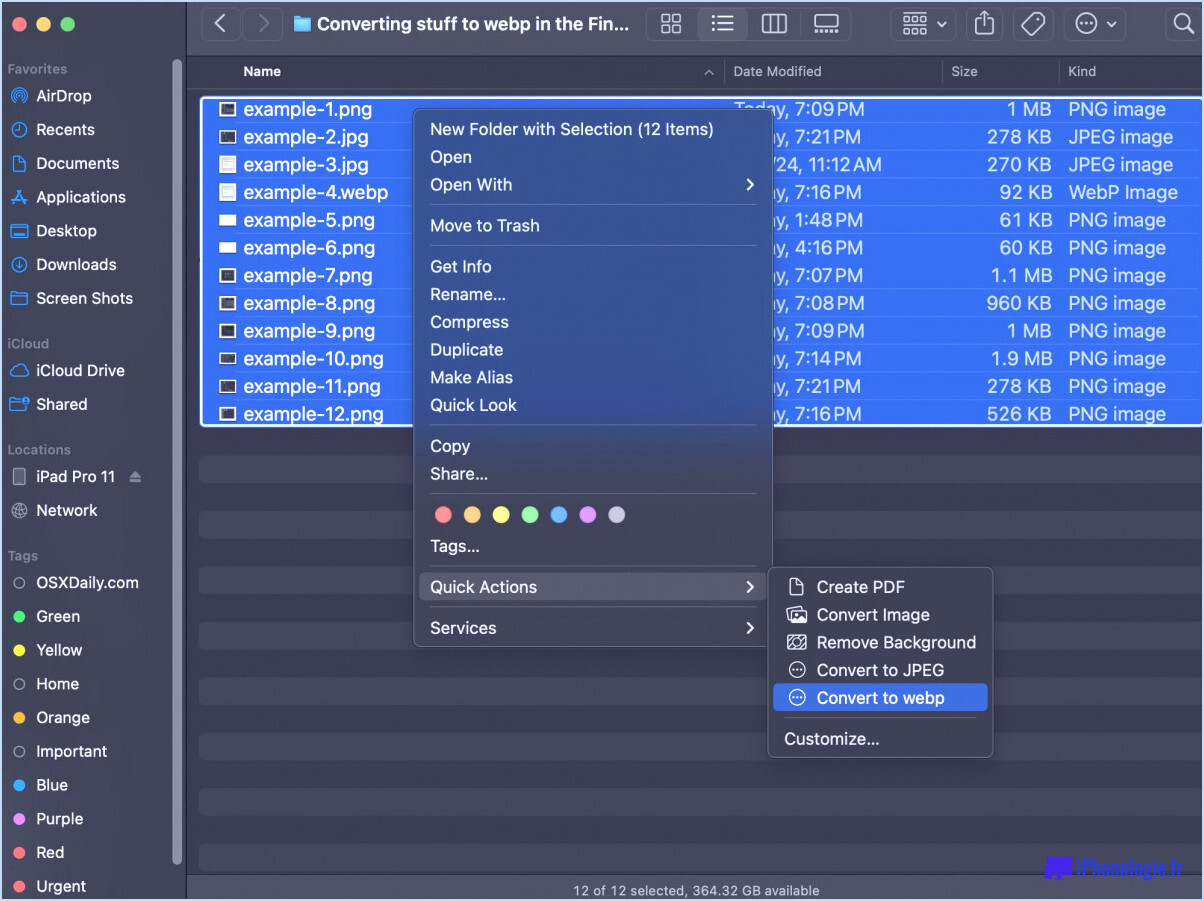
Les fichiers webp convertis apparaîtront dans le même répertoire avec les mêmes noms de fichiers, sauf qu'ils porteront l'extension webp.
Grâce à la nouvelle action rapide Convertir en WebP, vous pouvez convertir un seul fichier image en WebP ou, si vous sélectionnez plusieurs fichiers images, vous pouvez les convertir par lots en fichiers WebP.
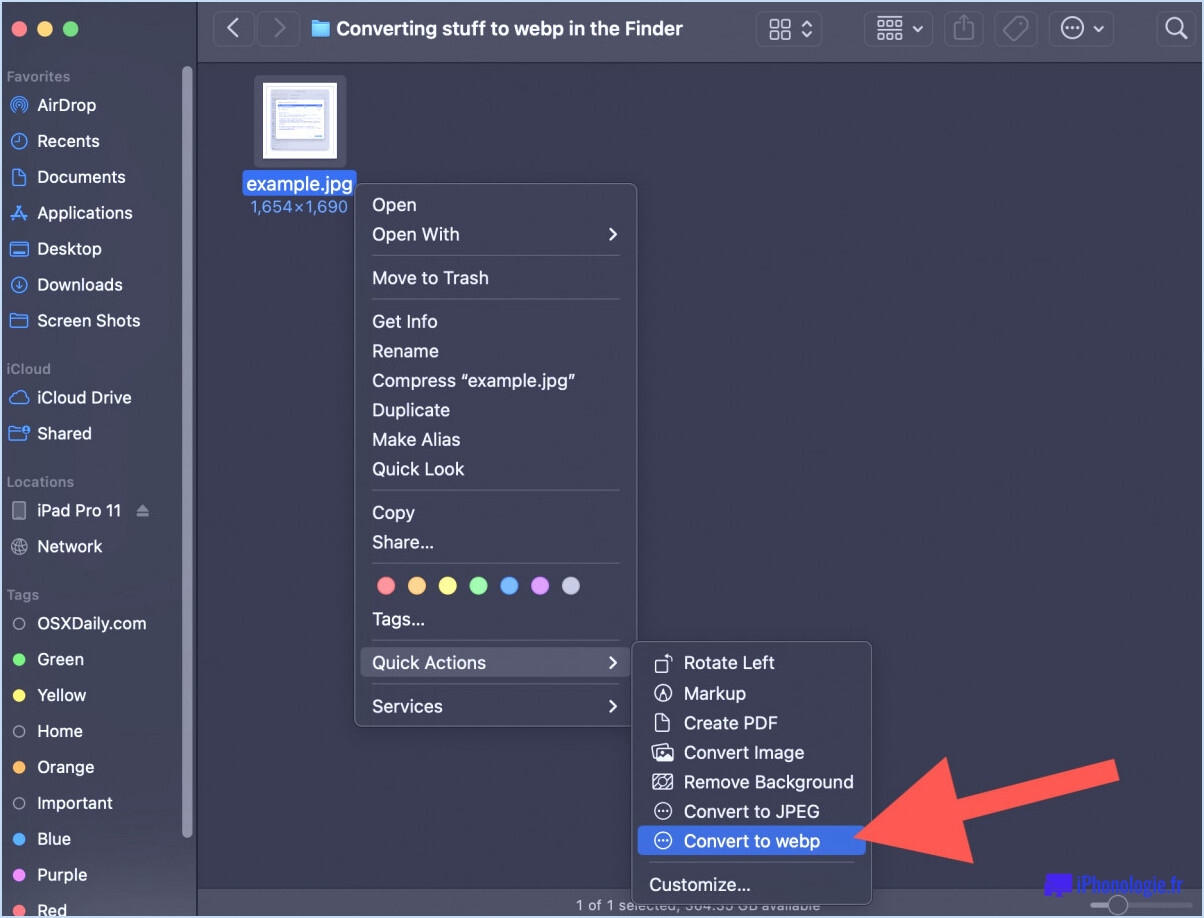
* Quelques notes sur ce petit script que vous voudrez peut-être modifier en fonction de vos besoins particuliers :
- Le chemin vers cwebp est défini pour cwebp installé par Homebrew, si vous avez installé cwebp manuellement alors il est probablement dans /usr/bin à la place et vous voudrez ajuster le chemin en conséquence.
- Le drapeau de qualité -q est actuellement réglé sur 85, mais vous pouvez le régler sur une valeur comprise entre 1 et 100 (une valeur plus élevée produira des images de meilleure qualité, mais moins de compression).
Encore une fois, vous pouvez utiliser ceci pour une conversion de fichier webp unique, ou une conversion par lots de nombreux fichiers d'images, au format webp.
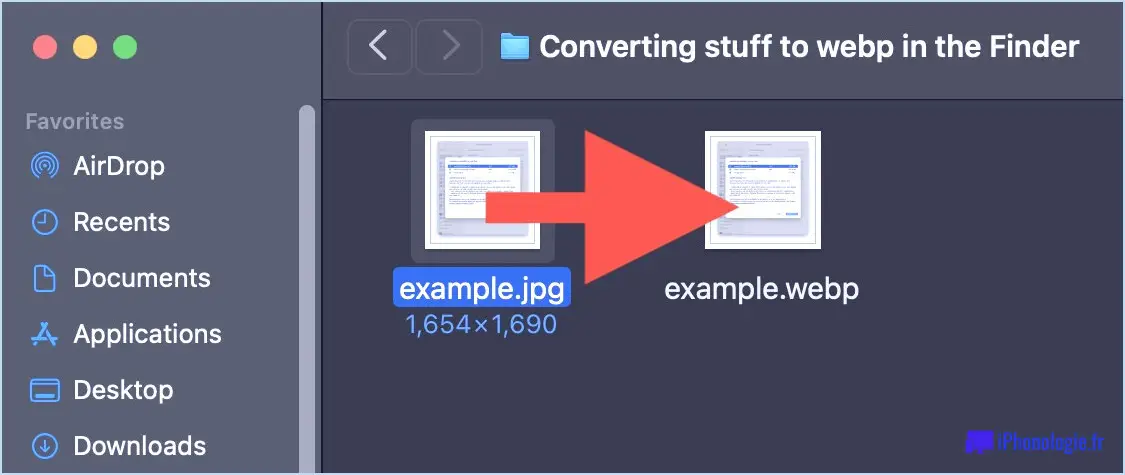
Compte tenu de la popularité croissante du format webp et du fait que MacOS offre actuellement des fonctionnalités natives permettant de convertir WebP en JPG et d'ouvrir des fichiers d'images WebP et de les enregistrer au format JPEG via Aperçu (et de les convertir par lots au format jpeg via cet outil !), il semble raisonnable de s'attendre à ce qu'une future version de MacOS prenne également en charge le sens inverse, à savoir l'enregistrement au format webp et la conversion directe au format webp. Si cela se produit, cette action rapide ne sera plus nécessaire, pas plus que l'installation manuelle de cwebp à partir de HomeBrew, mais pour l'instant, cette action est nécessaire.
Pour les non-initiés, WebP est un format de fichier d'image créé par Google qui se veut efficace et polyvalent, prenant en charge les images fixes et les animations, avec ou sans perte. L'outil cwebp que nous utilisons ici pour convertir par lots des images en WebP est l'encodeur WebP officiel de Google, sur lequel vous pouvez lire plus d'informations. ici si cela vous intéresse. Le script shell que nous utilisons pour effectuer la conversion et la compression est une version modifiée de ce qui a été créé par Jay Holtslander de ici. Enfin, Homebrew est un gestionnaire de paquets en ligne de commande très populaire pour Mac qui permet aux utilisateurs de Mac d'installer facilement des milliers d'outils et d'utilitaires en ligne de commande, y compris cwebp que nous utilisons ici, sans avoir à les compiler eux-mêmes.
Si vous avez une autre méthode préférée pour convertir par lots des fichiers image en webp sur Mac, ou une autre approche, partagez-la avec nous dans les commentaires ci-dessous !